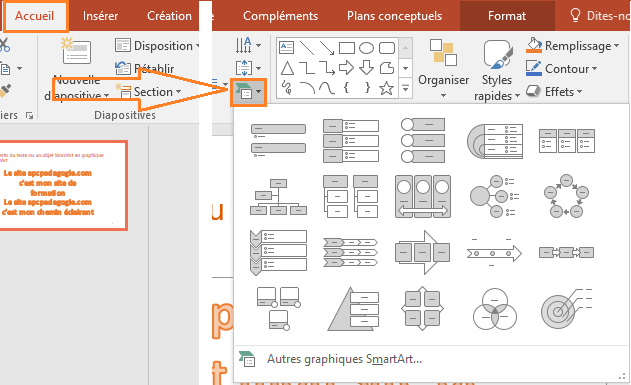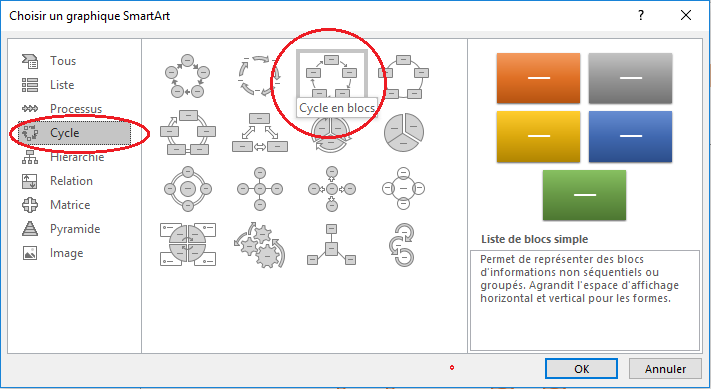PowerPoint: Convertir du texte ou un objet WordArt en graphique SmartArt
PowerPoint: Convertir du texte ou un objet WordArt en graphique SmartArt
-
Présentation
-
Réalisation
- Télécharger le fichier de pratique de Convertir du WordArt en SmartArt.
- Accédez à la diapositive 1 et sélectionnez l’objet WordArt.
- Cliquez sur l’onglet Accueil, si nécessaire, puis cliquez sur le bouton Convertir en SmartArt dans le groupe Paragraphe.
- Cliquez sur Autres graphiques SmartArt au bas de la galerie. La boîte de dialogue Choisir un graphique SmartArt s’ouvre.
- Cliquez sur Cycle, puis cliquez sur la disposition Cycle en blocs (troisième disposition de la première rangée).
- Lisez la description de la meilleure façon d’utiliser la disposition Cycle en blocs.
- Cliquez sur OK.
- L’objet WordArt est convertie en graphique de type Cycle.
-
Convertir le texte à un graphique SmartArt
- Sélectionnez la liste à puces ou numérotée.
- Sous l’onglet accueil.Dans le groupe paragraphe, cliquez sur Convertir en SmartArt
- Sélectionnez le type de SmartArt que vous voulez convertir votre texte.
Un graphique SmartArt est une représentation graphique de vos informations et idées. Vous pouvez créer un graphique SmartArt en choisissant une disposition parmi celles, nombreuses, qui vous sont proposées dans le but de faire passer votre message avec rapidité, simplicité et efficacité.